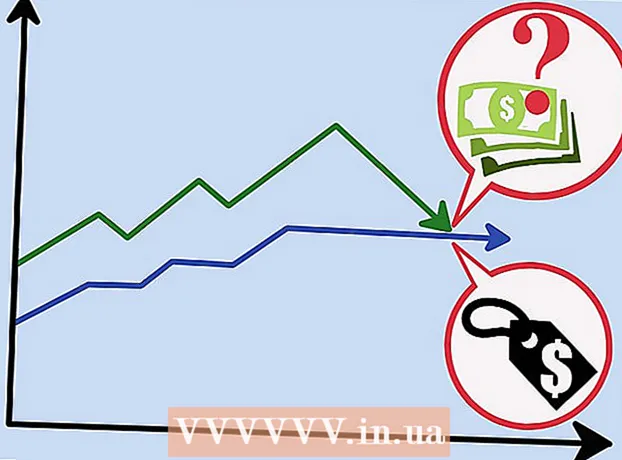作者:
Judy Howell
创建日期:
2 七月 2021
更新日期:
1 七月 2024

内容
本教程将教您如何在Adobe Illustrator中轻松创建表。
踩
 从工具栏中选择矩形选择工具。
从工具栏中选择矩形选择工具。 单击并拖入文档以根据所需尺寸创建一个矩形。 (此矩形可以稍后使用“缩放”工具调整大小)。
单击并拖入文档以根据所需尺寸创建一个矩形。 (此矩形可以稍后使用“缩放”工具调整大小)。  选择新选定的矩形后,转到“对象”菜单,向下滚动到“路径”,然后从子菜单中选择“由网格分割...”。 不要单击矩形外部的文档,否则必要的命令将不可用,并且此步骤将不起作用。
选择新选定的矩形后,转到“对象”菜单,向下滚动到“路径”,然后从子菜单中选择“由网格分割...”。 不要单击矩形外部的文档,否则必要的命令将不可用,并且此步骤将不起作用。  摆好桌子。 单击“预览”旁边的复选框(这将显示您要更改的每个设置的结果),然后为行和列输入所需的数字。为了确保表格的单元格之间没有空格,请将``装订线''的值设置为``0''。
摆好桌子。 单击“预览”旁边的复选框(这将显示您要更改的每个设置的结果),然后为行和列输入所需的数字。为了确保表格的单元格之间没有空格,请将``装订线''的值设置为``0''。  该表已创建。 您可以更改颜色和线宽,或在每个框中添加文本。
该表已创建。 您可以更改颜色和线宽,或在每个框中添加文本。 - 使用“选择”工具单击每个单元格的边框,以使用“色板”调板调整填充颜色或描边颜色。